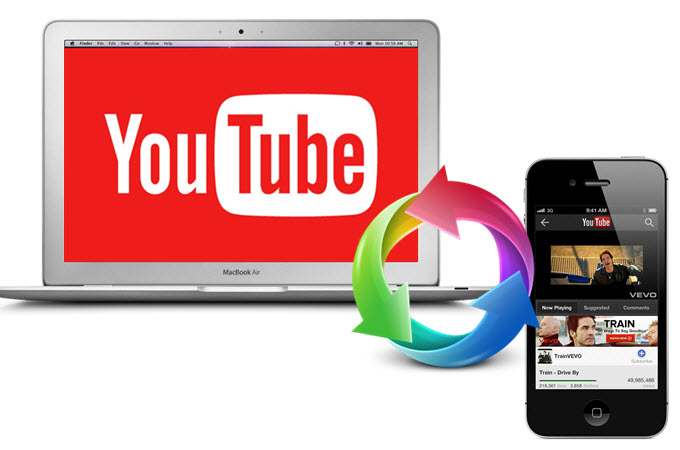
S’il y a un smartphone qui est très apprécié dans le monde, c’est sans doute l’iPhone. De la messagerie aux jeux en passant par l’écoute de la musique et la visualisation d’une vidéo sur un site en Streaming, vous pouvez réaliser toutes ces activités sur iPhone. Avec la popularité de l’iPhone, streamer et regarder les vidéos sont devenus actuellement des activités très créatives. Et pour les sites de vidéos, aucun site ne peut rivaliser avec YouTube. Puisqu’il y a des vidéos de tout genre sur cette plate-forme, toutefois les vidéos ne sont pas accessibles qu’avec une connexion internet. Dans ce cas, si vous voulez transférer des vidéos YouTube vers iPhone, un outil pour convertir YouTube pour iPhone sera la prémisse majeure.
Trois solutions pour convertir une vidéo YouTube pour iPhone :
Méthode 1 : Convertir vidéo YouTube pour iPhone en ligne
Si vous êtes quelqu’un qui n’aime pas le programme supplémentaire sur votre PC, Video Grabber sera très convenable pour vous. Avec cet outil, vous pouvez désormais, télécharger vidéo YouTube sans avoir à installer un programme dans votre ordinateur. Video Grabber est une application basée sur le Web dont l’utilisation est 100% gratuit. Il peut capturer les vidéos en HD à partir de YouTube, Vimeo, Dailymotion, Canalplus, TF1, etc.
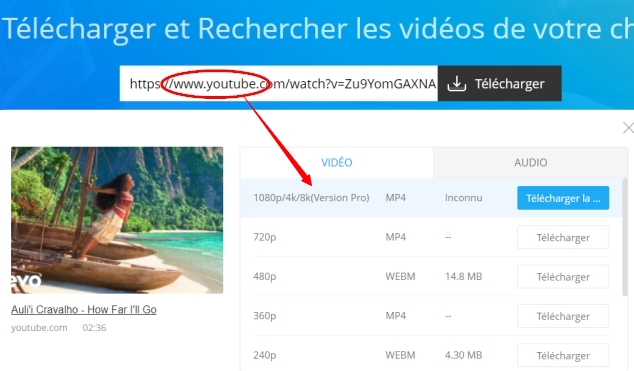
Utiliser Video Grabber pour convertir YouTube pour iPhone X/8/7/6S/6 et d’autres gadget est très simple, les étapes à suivre sont les suivantes :
- Copiez l’URL de la vidéo YouTube et collez-le dans le champ de téléchargement.
- Cliquez sur « Télécharger » puis « Lancer l’application » pour activer le programme.
- Choisissez le format de sortie de la vidéo : il est conseillé de télécharger les vidéos au format MP4 puisque c’est le format supporté par iPhone.
- Appuyez sur le bouton « Télécharger » et le fichier sera automatiquement sauvegardé dans votre disque dur.
À la fin des téléchargements, les vidéos peuvent facilement être transférées vers iPhone via iTunes. Pour cela, vous devez ouvrir iTunes > cliquer sur « Ajouter les fichiers dans la bibliothèque » > traîner les fichiers que vous souhaitez transférer et cliquer sur le bouton de synchronisation.
Méthode 2 : Convertir YouTube pour iPhone sur Windows/Mac
Si vous avez besoin d’un outil de téléchargement vidéo offrant plus de fonctionnalités, alors Video Download Capture est l’outil dont vous avez besoin. Le plus avec ce programme c’est qu’il supporte le téléchargement sur plusieurs sites à savoir YouTube, Vimeo, Metacafe, Dailymotion (…) et le téléchargement par lot est également pris en charge, ce qui économise largement le temps au cas où les vidéos à télécharger sont nombreuses. Par ailleurs, la conversion de vidéo vers d’autres formats (vidéo et audio) est également proposée.
Contrairement aux autres convertisseurs YouTube pour iPhone, Video Download Capture en plus de sa fonctionnalité à télécharger des vidéos, il y a également d’autres options très pratiques comme l’enregistreur d’écran et le convertisseur vidéo.
Voici le démarche à suivre pour convertir vidéo YouTube pour iPhone :
1
Lancez le programme une fois que celui-ci ait été téléchargé et installé sur votre PC. Choisissez une des deux méthodes de téléchargement : soit en copiant l’URL de la vidéo à télécharger puis en cliquant sur Télécharger > Coller l’URL et le téléchargement démarrera automatiquement ; soit en copiant l’URL de la vidéo puis Détecter > Coller l’URL dans le champ réservé à cet effet > Activer le détecteur > Jouer la vidéo pour que le programme puisse détecter automatiquement le lien de la vidéo et ajouter cette dernière à la liste de téléchargement.
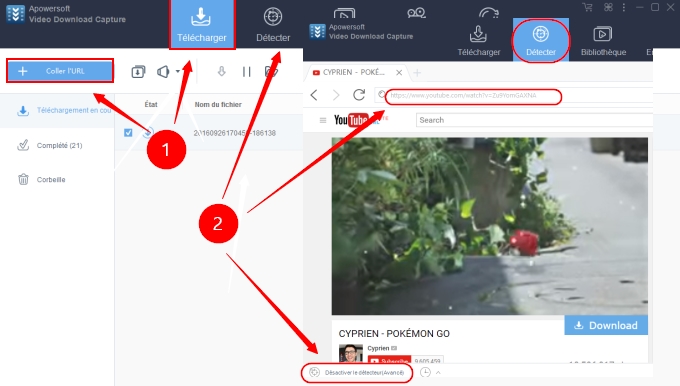
2
Avec ce même outil, les vidéos peuvent être converties au format pris en charge par iPhone. Rendez-vous dans l’onglet Convertir > Charger le fichier à convertir > Format > Appareil > Apple et Convertir. Les fichiers seront converties au format supporté par iPhone.
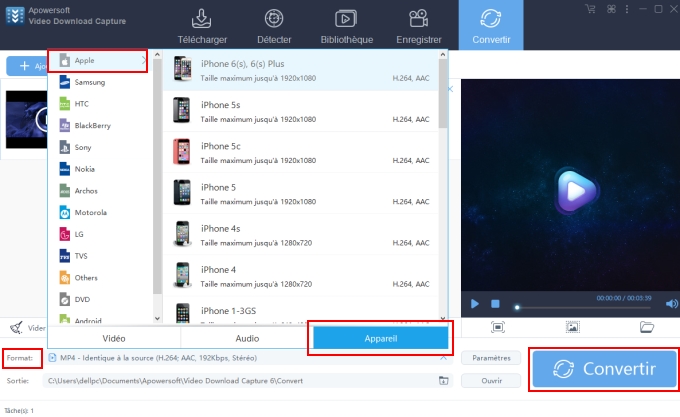
3
Enfin, pour envoyer les vidéos téléchargées vers iTunes, faites clic droit sur le morceau à transférer puis Ajouter à et Ajouter à iTunes.
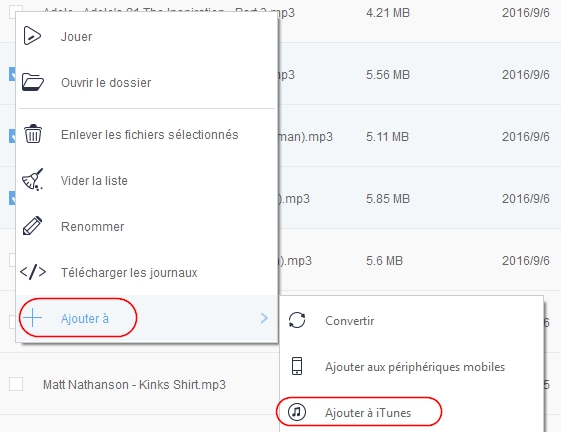
Convertisseur YouTube pour iPhone – Compatible avec Mac
Pour les utilisateurs de Mac, vous pouvez opter pour Téléchargeur Vidéo pour Mac, une application plus professionnelle pour télécharger et convertir des vidéos. Il prends à la fois en charge des fichiers audio et vidéo tels que AVI, MP4, FLV, MKV, MP3, OGG, AAC etc. Vous pouvez également l’utiliser pour éditer des vidéos, voire pour ajouter des sous-titres externes. Cet outil fournit diverses résolutions à savoir 4k, 720p, et 1080p et promet une conversion avec zéro perte de la qualité de la vidéo.